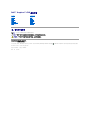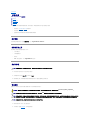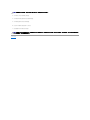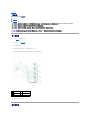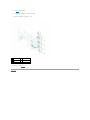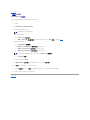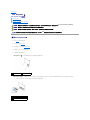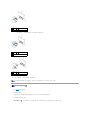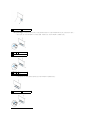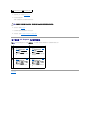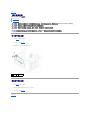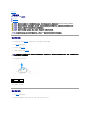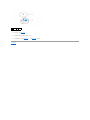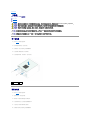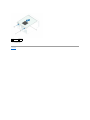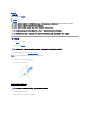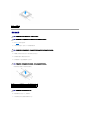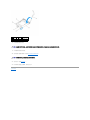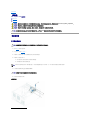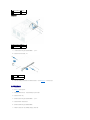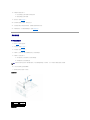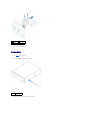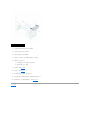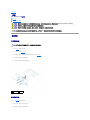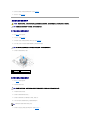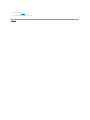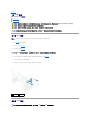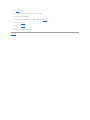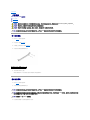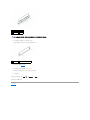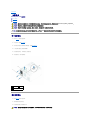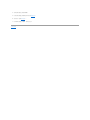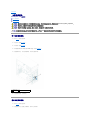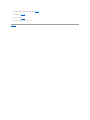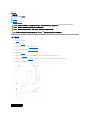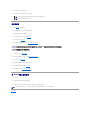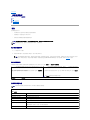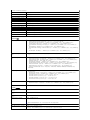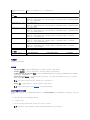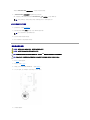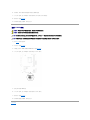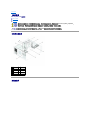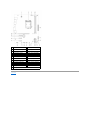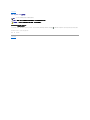Dell™Inspiron™620服务手册
注、警告和严重警告
本说明文件中的信息如有更改,恕不另行通知。
© 2011 Dell Inc. 版权所有,翻印必究。
本文中使用的商标:Dell™、DELL 徽标和 Inspiron™ 是 Dell Inc. 的商标;Microsoft®、Windows® 和 Windows 开始按钮徽标 是 Microsoft Corporation 在美国和/或其它国家和地区的的商标或注册商标。
未经 Dell Inc. 书面许可,严禁以任何形式复制这些材料。
法规型号:D11M 系列法规类型:D11M001
2011 - 05版本 A00
技术概览
开始之前
主机盖
内存模块
前挡板
插卡固定支架
PCI Express 卡
驱动器
前 I/O 面板
电源按钮模块
风扇
处理器
币形电池
电源设备
系统板
系统设置程序
刷新 BIOS
注:“注”表示可以帮助您更好地使用计算机的重要信息。
警告:“ 警告”表示可能会损坏硬件或导致数据丢失,并告诉您 如何避免此类问题。
严重警告:“严重警告”表示可能会造成财产损失、人身伤害甚至死亡。

返回目录页面
开始之前
Dell™Inspiron™620服务手册
技术规格
建议使用的工具
关闭计算机
安全说明
本手册提供有关卸下和安装计算机组件的说明。除非另有说明,否则将假设在执行每个过程时均满足以下条件:
l 您已经执行了关闭计算机和安全说明中的步骤。
l 您已经阅读了计算机附带的安全信息。
l 按相反顺序执行拆卸步骤可以装回组件或安装单独购买的组件。
技术规格
有关计算机技术规格的信息,请参阅《安装指南》(位于 support.dell.com/manuals)。
建议使用的工具
执行本说明文件中的说明可能要求使用以下工具:
l 小型平口螺丝刀
l 小型梅花槽螺丝刀
l 塑料划片
l BIOS 可执行更新程序(可从 support.dell.com 上获得)
关闭计算机
1. 保存并关闭所有打开的文件,并退出所有打开的程序。
2. 要关闭操作系统,请单击开始 ,然后单击“关机”。
3. 确保计算机已关闭。如果关闭操作系统后计算机没有自动关闭,请按住电源按钮直至计算机关闭。
安全说明
遵循以下安全原则有助于防止您的计算机受到潜在损坏,并有助于确保您的人身安全。
1. 确保工作表面平整、整洁,以防止刮伤主机盖。
2. 关闭计算机(请参阅关闭计算机)及所有连接的设备。
警告:为 避免数据丢失,请在关闭计算机之前,保存并关闭所有打开的文件,并退出所有打开的程序。
严重警告:拆装计算机内部组件之前,请阅读计算机附带的安全信息。有关 其它最佳安全操作信息,请 参阅合规主页 dell.com/regulatory_compliance。
警告:只有经认证的 维修技术人员才能对您的计算机进行 维修。由于未经 Dell 授权的维修所造成的损坏不包括在保修范围内。
警告:断 开电缆连接 时,请握住电缆连接器或其推拉卡舌将其拔出,而不要拉扯电缆。某些电缆的 连 接器带有锁定卡舌;如果要断开此类电缆的连接,请先向内按压锁定
卡舌,然后再断开电缆的 连接。在拔出连 接器的过程中,请保持两边对齐以避免弄弯任何连接器插针。另外,在连接电缆之前,请确保两个连接器的朝向正确 并对齐。
警告:为 避免损坏计算机,请在开始拆装计算机内部 组件之前执行以下步骤。

返回目录页面
前挡板
Dell™Inspiron™620服务手册
卸下前挡板
装回前挡板
卸下前挡板
1. 按照开始之前中的说明进行操作。
2. 卸下主机盖(请参阅卸下主机盖)。
3. 将计算机竖直放置。
4. 按顺序紧握并释放前挡板卡舌,每次从前面板向外移出一个卡舌。
5. 旋转前挡板并将其从计算机正面拉出,以将前挡板固定夹从前面板插槽中释放。
6. 将前挡板放在一旁安全的地方。
装回前挡板
严重警告:拆装计算机内部组件之前,请阅读计算机附带的安全信息。有关 其它最佳安全操作信息,请 参阅合规主页 dell.com/regulatory_compliance。
严重警告:为防止触电,请始终 在卸下护盖之前断开计算机与电源插座的连接。
严重警告:请勿在卸下任何护盖(包括主机盖、前挡板、填充挡片和前面板插件等)的情况下操作设备。
警告:只有经认证的 维修技术人员才能对您的计算机进行 维修。由于未经 Dell 授权的维修所造成的损坏不包括在保修范围内。
1
前挡板
2
前面板插槽(4 个)
3
前挡板卡舌(4 个)
4
前挡板固定夹(4 个)
5
前面板

返回目录页面
刷新 BIOS
Dell™Inspiron™620服务手册
当有更新可用或更换系统板时,您可能需要刷新 BIOS。要刷新 BIOS,请:
1. 打开计算机。
2. 转至 support.dell.com/support/downloads。
3. 找到适用于您计算机的 BIOS 更新文件。
如果您已有计算机的服务标签,请:
a. 单击“Enter a Tag”(输入标签)。
b. 在“Enter a service tag”(输入服务标签) 字段中输入计算机的服务标签,然后单击“Go”(转到),并继续执行步骤 4。
如果您没有计算机的服务标签,请:
a. 单击“Select Model”(选择型号)。
b. 在“Select Your Product Family”(选择产品系列)列表中选择产品类型。
c. 在“Select Your Product Line”(选择产品线)列表中选择产品品牌。
d. 在“Select Your Product Model”(选择产品型号)列表中选择产品型号。
e. 单击“Confirm”(确认)。
4. 屏幕上将显示结果列表。单击“BIOS”。
5. 单击“Download Now”(立即下载),以下载最新的 BIOS 文件。屏幕上将显示“文件下载”窗口。
6. 单击“保存”,将文件保存到桌面上。文件将下载至您的桌面。
7. 屏幕上显示“下载完成”窗口时,单击“关闭”。文件图标将显示在您的桌面上,并且与下载的 BIOS 更新文件的标题相同。
8. 双击桌面上的文件图标,并按照屏幕上显示的说明进行操作。
返回目录页面
注:计算机的服务标签位于计算机顶部的标签上。
注:如果已经选择一个不同的型号但想重新选择,请单击菜单右上角的“Start Over”(重新开始)。

返回目录页面
PCI Express 卡
Dell™Inspiron™620服务手册
卸下 PCI Express 卡
装回 PCI Express 卡
卸下或安装 PCI Express 卡后配置计算机
卸下 PCI Express 卡
1. 按照开始之前中的说明进行操作。
2. 卸下主机盖(请参阅卸下主机盖)。
3. 卸下插卡固定支架(请参阅卸下插卡固定支架)。
4. 如果适用,从插卡上拔下所有连接的电缆。
5. 从卡槽中卸下 PCI Express 卡:
PCI Express x1 卡 — 拿住插卡的顶部边角,然后轻轻地将其从连接器中取出。
PCI Express x16 卡 — PCI Express x16 卡槽上的固定卡舌可能会因计算机的型号而有所不同。根据 PCI Express x16 卡槽上固定卡舌的类型执行以下操作之一。
l 将固定卡舌推向一侧,拿住卡的顶部边角,然后轻轻地将其从连接器中取出。
严重警告:拆装计算机内部组件之前,请阅读计算机附带的安全信息。有关 其它最佳安全操作信息,请 参阅合规主页 dell.com/regulatory_compliance。
严重警告:为防止触电,请始终 在卸下护盖之前断开计算机与电源插座的连接。
严重警告:请勿在卸下任何护盖(包括主机盖、挡板、填充挡片、前面板插件等)的情况 下操作计算机。
警告:只有经认证的 维修技术人员才能对您的计算机进行 维修。由于未经 Dell 授权的维修所造成的损坏不包括在保修范围内。
1
PCI Express x1 卡
2
PCI Express x1 卡槽
1
固定卡舌
2
PCI Express x16 卡槽
3
PCI Express x16 卡

l 向下按压固定卡舌,拿住插卡的顶部边角,然后轻轻地将其从连接器中取出。
6. 如果您不打算装回插卡,请在闲置的插槽开口处安装填充挡片。
装回 PCI Express 卡
1. 按照开始之前中的说明进行操作。
2. 准备好要安装的插卡。
有关配置插卡、进行内部连接或其它根据计算机对插卡进行自定义的信息,请参阅插卡附带的说明文件。
3. 将 PCI Express 卡连接至卡槽:
PCI Express x1 卡 — 将 PCI Express 卡放入系统板上的卡槽,并稳固地向下按压。确保 PCI Express 卡已在插槽中完全就位。
1
固定卡舌
2
PCI Express x16 卡槽
3
PCI Express x16 卡
1
固定卡舌
2
PCI Express x16 卡槽
3
PCI Express x16 卡
1
固定卡舌
2
PCI Express x16 卡槽
3
PCI Express x16 卡
注:您必须在闲置的插卡插槽开口处安装填充挡片,以维护 FCC 对本计算机的认证。挡片还可以防止灰尘进入计算机。

PCI Express x16 卡 — PCI Express x16 卡槽上的固定卡舌可能会因计算机的型号而有所不同。根据 PCI Express x16 卡槽上固定卡舌的类型执行以下操作之一。
l 将固定卡舌推向一侧,然后将 PCI Express 卡放入系统板上的插槽,并稳固地向下按压。确保 PCI Express 卡已在插槽中完全就位。
l 将 PCI Express 卡放入系统板上的插槽,并稳固地向下按压。确保 PCI Express 卡已在插槽中完全就位。
1
PCI Express x1 卡
2
PCI Express x1 卡槽
1
固定卡舌
2
PCI Express x16 卡槽
3
PCI Express x16 卡
1
固定卡舌
2
PCI Express x16 卡槽
3
PCI Express x16 卡
1
PCI Express x16 ¤
2
PCI Express x16 卡

4. 装回插卡固定支架(请参阅装回插卡固定支架)。
5. 将相应的电缆连接至插卡。
有关插卡电缆连接的信息,请参阅插卡附带的说明文件。
6. 装回主机盖(请参阅装回主机盖)。
7. 将计算机和设备重新连接至电源插座,然后将它们打开。
8. 要完成安装,请参阅卸下或安装 PCI Express 卡后配置计算机。
卸下或安装 PCI Express 卡后配置计算机
返回目录页面
1
PCI Express x16 卡槽
2
PCI Express x16 卡
警告:请 勿将插卡电缆放在插卡的上方或后方。将电缆放在插卡上会妨碍 主机盖 的正确闭合或损坏设备。
注:有关外部连接器位置的信息,请参阅《安装指南》。有关安装插卡的驱动程序和软件的信息,请参阅插卡附带的说明文件。
已安装
已卸下
声
卡
1. 进入系统设置程序(请参阅系统设
置程序)。
2. 转至 Onboard Audio
Controller(机载音频控制
器),然后将设置更改为
Disabled(已禁用)。
3. 将外部音频设备连接至声卡连接
器。
1. 进入系统设置程序(请参阅系统设
置程序)。
2. 转至 Onboard Audio
Controller(机载音频控制
器),然后将设置更改为
Enabled(已启用)。
3. 将外部音频设备连接至计算机的背
面板连接器。
网
卡
1. 进入系统设置程序(请参阅系统设
置程序)。
2. 转至 Onboard LAN
Controller(机载 LAN 控制
器),然后将设置更改为
Disabled(已禁用)。
3. 将网络电缆连接至网卡连接器。
1. 进入系统设置程序(请参阅系统设
置程序)。
2. 转至 Onboard LAN
Controller(机载 LAN 控制
器),然后将设置更改为
Enabled(已启用)。
3. 将网络电缆连接至集成网络连接
器。

返回目录页面
插卡固定支架
Dell™Inspiron™620服务手册
卸下插卡固定支架
装回插卡固定支架
卸下插卡固定支架
1. 按照开始之前中的说明进行操作。
2. 卸下主机盖(请参阅卸下主机盖)。
3. 推动释放卡舌,以从机箱上释放插卡固定支架。
装回插卡固定支架
1. 按照开始之前中的说明进行操作。
2. 朝计算机方向旋转并推动插卡固定支架,直至其卡入到位。
3. 装回主机盖(请参阅装回主机盖)。
返回目录页面
严重警告:拆装计算机内 部组件之前,请阅读计算机附带的安全信息。有关其它最佳安全操作信息,请参阅合规主页 dell.com/regulatory_compliance。
严重警告:为防止触电,请始终 在卸下护盖之前断开计算机与电源插座的连接。
严重警告:请勿在卸下任何护盖(包括主机盖、挡板、填 充挡片、前面板插件等)的情况 下操作计算机。
警告:只有经认证的 维修技术人员才能对您的计算机进行维修。由于未经 Dell 授权的维修所造成的损坏不包括在保修范围 内。
1
释放卡舌
2
插卡固定支架

返回目录页面
币形电池
Dell™Inspiron™620服务手册
取出币形电池
装回币形电池
取出币形电池
1. 记录系统设置程序(请参阅系统设置程序)中的所有屏幕信息,以便在安装新币形电池后恢复正确设置。
2. 按照开始之前中的说明进行操作。
3. 卸下主机盖(请参阅卸下主机盖)。
4. 在系统板上找到电池槽(请参阅系统板组件)。
5. 按压电池释放拉杆以取出币形电池。
6. 将电池放在一旁安全的地方。
装回币形电池
1. 按照开始之前中的说明进行操作。
2. 将新币形电池 (CR2032) 放入电池槽,使标有“+”的一面朝上,然后按压币形电池,将其卡入位。
严重警告:拆装计算机内 部组件之前,请阅读计算机附带的安全信息。有关其它最佳安全操作信息,请参阅合规主页 dell.com/regulatory_compliance。
严重警告:如果新电 池安装不正确,可能会引起爆炸。更换电池时,请仅使用制造商推荐的电池或同等型号的电池。废旧电池要按照制造商的说 明进行处理。
严重警告:为防止触电,请始终 在卸下护盖之前断开计算机与电源插座的连接。
严重警告:请勿在卸下任何护盖(包括主机盖、挡板、填 充挡片、前面板插件等)的情况 下操作计算机。
警告:只有经认证的 维修技术人员才能对您的计算机进行维修。由于未经 Dell 授权的维修所造成的损坏不包括在保修范围 内。
警告:如果使用钝物将电池 从电池槽中撬出,请当心不要使钝 物碰触到系统板。尝试撬出电池之前,请确保将钝物插在电池和电 池槽之间。否则,可能会撬 坏电池槽或破
坏系统板上的电路,从而损坏系统 板。
1
电池释放拉杆
2
币形电池
3
电池槽

返回目录页面
主机盖
Dell™Inspiron™620服务手册
卸下主机盖
装回主机盖
卸下主机盖
1. 按照开始之前中的说明进行操作。
2. 将计算机侧面朝下放置,使主机盖朝上。
3. 使用螺丝刀拧下将主机盖固定至机箱的两颗螺钉。
4. 将主机盖朝计算机背面滑动,以将其释放。
5. 将主机盖提离计算机,并将其放在一旁安全的地方。
装回主机盖
1. 按照开始之前中的说明进行操作。
2. 连接所有电缆,并折叠过长电缆。
3. 确保未将工具或多余的部件遗留在计算机内部。
4. 将主机盖底部的卡舌与位于机箱机边缘的插槽对齐。
5. 向下按压主机盖并将其朝计算机正面滑动。
6. 使用螺丝刀装回将主机盖固定至机箱的两颗螺钉。
严重警告:拆 装 计算机内部组件之前,请阅读计算机附带的安全信息。有关 其它最佳安全操作信息,请 参阅合规主 页 dell.com/regulatory_compliance。
严重警告:为 防止可能发 生的触电、被转动的风扇 叶 片划伤或其它意外伤 害,请务必在卸下护 盖之前断开计算机与电源 插座的连接。
严重警告:请 勿在卸下任何护盖(包括主机盖、挡板、填充 挡片、前面板插 件等)的情况 下操作计算机。
警告:只有经认证的 维修技术人员才能对 您的计算机进行 维修。由于未经 Dell 授权的维 修所造成的损坏不包括在保修范围 内。
警告:请 确保桌面上有足够的空间(至少 30 厘米 [1 英尺] 的 桌面空间)放置卸下护盖的计 算机。
1
螺钉(2 颗)
2
主机盖

返回目录页面
处理器
Dell™Inspiron™620服务手册
卸下处理器
装回处理器
卸下处理器
1. 按照开始之前中的说明进行操作。
2. 卸下主机盖(请参阅卸下主机盖)。
3. 卸下处理器风扇和散热器部件(请参阅卸下处理器风扇和散热器部件)。
4. 向下按压释放拉杆,并向外拉动以使其脱离固定它的卡舌。
5. 将释放拉杆完全展开以打开处理器护盖。
6. 轻轻地提起处理器以将其从插槽中卸下。
使释放拉杆展开至释放位置,以便插槽中可以放入新处理器。
严重警告:拆 装 计算机内部组件之前,请阅读计算机附带的安全信息。有关 其它最佳安全操作信息,请 参阅合规主 页 dell.com/regulatory_compliance。
严重警告:为 防止触 电,请始终 在卸下护盖之前断开计算机与 电 源插座的连接。
严重警告:请 勿在卸下任何护盖(包括主机盖、挡板、填充 挡片、前面板插 件等)的情况 下运行计算机。
警告:只有经认证的 维修技术人员才能对 您的计算机进行 维修。由于未经 Dell 授权的维 修所造成的损坏不包括在保修范围 内。
警告:除非您 熟悉硬件的卸下和装回,否则请勿执行以下步 骤 。错误地执行这 些步骤可能会损 坏系统板。有关技术 服 务信息,请参阅 《安装指南》。
警告:尽 管带有塑料护罩,正常运行期间散热器部件仍可能变得很热。在触摸散热器部件之前,请确保有足够的 时间使其冷却。
注:除非新处理器需要新的散热器,否则装回处理器后请重新使用原来的散热器部件。
1
处理器护盖
2
卡舌
3
释放拉杆
警告:卸下处 理器时,请勿触 摸 插槽内的任何插 针 ,或将任何物品掉落到插 槽内的插针 上。

装回处理器
1. 按照开始之前中的说明进行操作。
2. 打开新处理器的包装时,请务必小心,切勿触摸处理器底部。
3. 如果插槽上的释放拉杆没有完全展开,请将其移到完全展开的位置。
4. 将处理器的校准槽口与插槽上的校准卡舌对齐。
5. 将处理器的插针 1 边角与插槽的插针 1 边角对齐。
将处理器轻轻置于插槽中,并确保处理器正确就位。
6. 处理器在插槽中完全就位后,合上处理器护盖。
7. 向下转动释放拉杆并将它放置到处理器护盖的卡舌下。
1
处
理器
2
插槽
警告:请 触摸计算机背面未上漆的金属表面,以导去身上的静电。
警告:装 回处理器时,请 勿 触摸插槽内 的任何插针或使任何物品落到插槽内的插 针上。
警告:您 必须在插槽中正确 地放置处理器,以免在打开计算机时对处理器和计算机造成无法修复的 损 坏。
警告:为 避免损坏,请确保处 理器与插槽正确 对齐,并且在安装处 理器时不要太用力。
1
插槽
2
处理器
3
校准卡舌(2 个)
4
校准槽口(2 个)
5
处理器插针 1 标志
警告:确 保处理器护盖槽口位于定位柱的下方。

返回目录页面
驱动器
Dell™Inspiron™620服务手册
硬盘驱动器
光盘驱动器
硬盘驱动器
卸下硬盘驱动器
1. 按照开始之前中的说明进行操作。
2. 卸下主机盖(请参阅卸下主机盖)。
3. 如果要卸下主硬盘驱动器,请断开电源和数据电缆与主硬盘驱动器的连接。
4. 如果要卸下次硬盘驱动器,请:
a. 断开电源电缆与主硬盘驱动器以及次硬盘驱动器的连接。
b. 断开数据电缆与次硬盘驱动器的连接。
5. 拧下将硬盘驱动器部件固定至驱动器面板的两颗螺钉。
6. 将硬盘驱动器部件提离计算机。
主硬盘驱动器
严重警告:拆 装 计算机内部组件之前,请阅读计算机附带的安全信息。有关 其它最佳安全操作信息,请 参阅合规主 页 dell.com/regulatory_compliance。
严重警告:为 防止触 电,请始终 在卸下护盖之前断开计算机与 电 源插座的连接。
严重警告:请 勿在卸下任何护盖(包括主机盖、挡板、填充 挡片、前面板插 件等)的情况 下操作计算机。
警告:只有经认证的 维修技术人员才能对 您的计算机进行 维修。由于未经 Dell 授权的维 修所造成的损坏不包括在保修范围 内。
警告:如果在要更换的硬盘驱动器中包含需要保留的数 据,请 在开始此步骤之前备 份文件。
注:如果此时不想装回硬盘驱动器,请断开数据电缆另一端与系统板连接器的连接,并将其放在一旁。您可以稍后使用数据电缆安装硬盘驱动器。
警告:请 确保卸下或装回硬盘驱动器时不 会 划伤硬盘电路板。

次硬盘驱动器
7. 拧下将硬盘驱动器支架固定至硬盘驱动器的两颗螺钉(一边一颗)。
8. 将硬盘驱动器支架从硬盘驱动器上卸下。
9. 如果卸下硬盘驱动器更改了驱动器配置,则请确保在系统设置程序(请参阅系统设置程序)中反映出这些更改。
装回硬盘驱动器
1. 按照开始之前中的说明进行操作。
2. 查看硬盘驱动器附带的说明文件,验证驱动器的配置是否适合您的计算机。
3. 将硬盘驱动器支架放入到位。
4. 装回将硬盘驱动器支架固定至硬盘驱动器的两颗螺钉(一边一颗)。
5. 将硬盘驱动器部件滑入硬盘驱动器托架。
6. 装回将硬盘驱动器部件固定至驱动器面板的两颗螺钉。
7. 如果要装回主硬盘驱动器,请将电源和数据电缆连接至主硬盘驱动器。
1
主硬盘驱动器部件
2
数据电缆
3
电源电缆
4
螺钉(2 颗)
1
次硬盘驱动器部件
2
数据电缆
3
电源电缆
4
螺钉(2 颗)
1
硬盘驱动
器
2
螺钉(2 颗)
3
硬盘驱动器支架
ページが読み込まれています...
ページが読み込まれています...
ページが読み込まれています...
ページが読み込まれています...
ページが読み込まれています...
ページが読み込まれています...
ページが読み込まれています...
ページが読み込まれています...
ページが読み込まれています...
ページが読み込まれています...
ページが読み込まれています...
ページが読み込まれています...
ページが読み込まれています...
ページが読み込まれています...
ページが読み込まれています...
ページが読み込まれています...
ページが読み込まれています...
ページが読み込まれています...
ページが読み込まれています...
ページが読み込まれています...
ページが読み込まれています...
ページが読み込まれています...
ページが読み込まれています...
ページが読み込まれています...
-
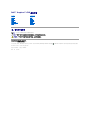 1
1
-
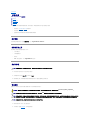 2
2
-
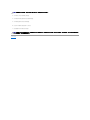 3
3
-
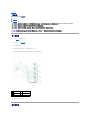 4
4
-
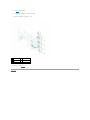 5
5
-
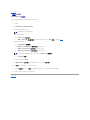 6
6
-
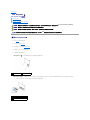 7
7
-
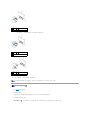 8
8
-
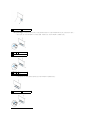 9
9
-
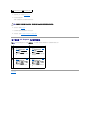 10
10
-
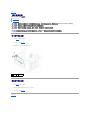 11
11
-
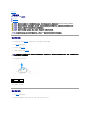 12
12
-
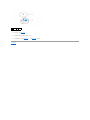 13
13
-
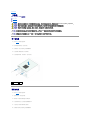 14
14
-
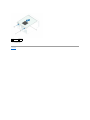 15
15
-
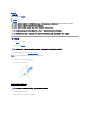 16
16
-
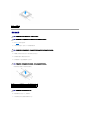 17
17
-
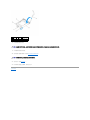 18
18
-
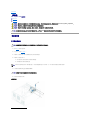 19
19
-
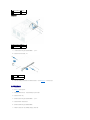 20
20
-
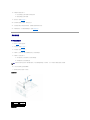 21
21
-
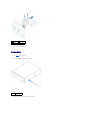 22
22
-
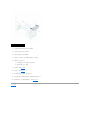 23
23
-
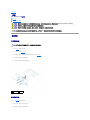 24
24
-
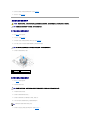 25
25
-
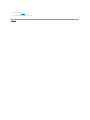 26
26
-
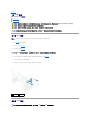 27
27
-
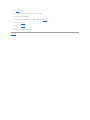 28
28
-
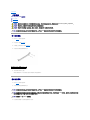 29
29
-
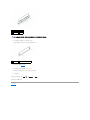 30
30
-
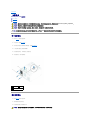 31
31
-
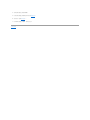 32
32
-
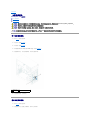 33
33
-
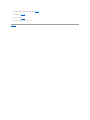 34
34
-
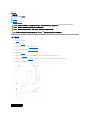 35
35
-
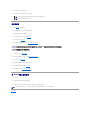 36
36
-
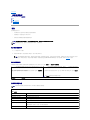 37
37
-
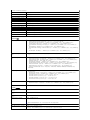 38
38
-
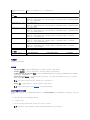 39
39
-
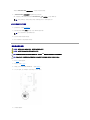 40
40
-
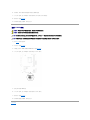 41
41
-
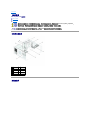 42
42
-
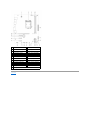 43
43
-
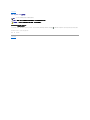 44
44